Linux, é uma palavra que faz com que muitos olhos de não-nerd brilhem quase imediatamente. No entanto, as ofertas de Linux para desktop agora estão praticamente equiparadas aos grandes nomes, como Windows e MacOS.
Graças a décadas de trabalho comunitário e apoio de organizações como a Canonical, você pode baixar algo como o Ubuntu Linux hoje e fazer quase tudo o que pode com o Windows. Tudo sem precisar de um diploma em ciência da computação. As distribuições modernas de Linux para desktop parecem boas, funcionam bem e são adequadas para usuários comuns.
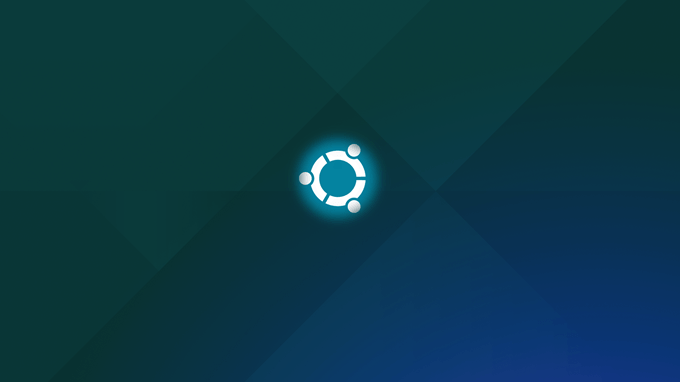
No entanto, eles têm uma enorme diferença em relação aos sistemas operacionais comerciais - licenciamento de código-fonte aberto.
Isso significa que temos acesso total a todos os trabalhos internos do Linux. Você não precisa pagar para usá-lo e pode personalizá-lo da maneira que quiser. Isso é ótimo para usuários avançados que gostam de mexer nas porcas e parafusos, mas e se você quiser preservar sua instalação personalizada do Linux?
Você pode criar uma nova instalação do Linux, configurá-la apenas da maneira que você deseja e depois transformá-lo em uma instalação inicializável ao vivo. Isso é super útil por alguns motivos. Primeiro, significa que você não terá nenhum tempo de inatividade se precisar reinstalar o sistema operacional.
Todas as suas configurações e software já estarão aguardando desde o início. Também facilita a criação de instalações personalizadas para distribuição. Digamos que você precise instalar o Linux em um laboratório de informática inteiro, cheio de PCs e depois instalar pacotes educacionais. Usar uma ferramenta de distribuição personalizada significa que você só precisa fazer essa personalização uma vez e depois instalar como de costume.
In_content_1 all: [300x250] / dfp: [640x360]- >
Uma das ferramentas mais fáceis lá fora, chamado Linin Live Kit e veremos exatamente como você pode alterar a instalação existente do Linux novamente em uma distribuição personalizada.
Configurando a máquina
Para usar o Linux Live Kit, você precisa de uma instalação do Linux para personalizar. Enquanto você pode prosseguir com sua instalação principal, não é a abordagem mais prática se você deseja criar distribuições personalizadas para algo diferente do seu computador principal.
Então, o que faremos é instalar o UbuntuLinux no uma máquina virtual VirtualBox. Isso nos proporciona um ambiente limpo e controlado de instalação. Isso também significa que você pode criar distribuições Linux personalizadas para máquinas Windows, se quiser. Por fim, é uma boa maneira de testar a distroy que você acabou de criar, para garantir que ela funcione corretamente.
Vamos usar os seguintes componentes:
Lembre-se, o processo funciona exatamente da mesma formase você usar o Linux Live Kit em uma instalação Linux executando normalmente em um computador, e não em uma máquina virtual.
Instalando o Linux
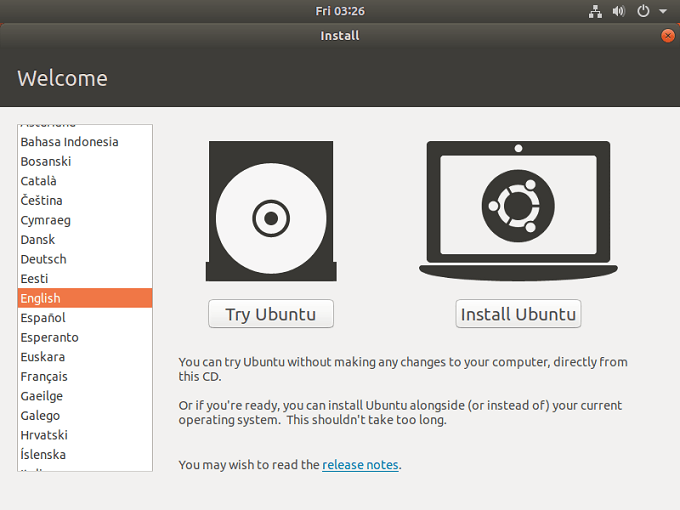
A primeira coisa a fazer é instalar o Linux. Obviamente, se você quiser usar uma instalação existente, poderá pular esta etapa.
A instalação do Linux da maneira usual exige que você inicialize a partir da mídia de instalação do DVD ou USB. Como estamos usando o VirtualBox, precisamos criar uma nova máquina virtual e apontar para a imagem de disco do Ubuntu que baixamos. Aqui estão as etapas que você precisa seguir.
Cuidando das dependências
Como o Linux Live Kit é apenas uma coleção inteligente de scripts, ele precisa de certos outros pacotes de software para estar presente em sua máquina Linux. Em muitos casos, eles já farão parte padrão da versão do Linux que você escolheu, mas você precisará verificar isso de qualquer maneira.
Você precisa garantir que aufsé suportado pelo kernel usado pela sua distribuição Linux escolhida. Você pode verificar quais versões do kernel suportam aufs aqui. Se o kernel escolhido não suportar aufs, será necessário procurar uma solução alternativa ao Linux Live Kit.
Agora precisamos garantir que o Squashfs esteja instalado no sistema. Esta é a tecnologia de compactação usada pelo Linux LiveKit. Para instalá-lo, eis o que fazer.
Primeiro, abra o Terminal. No Ubuntu, você pode fazer isso clicando no botão "Mostrar aplicativo"na parte inferior esquerda da tela. Isso abrirá uma barra de pesquisa. Pesquise "Terminal"e clique nele quando ele aparecer.
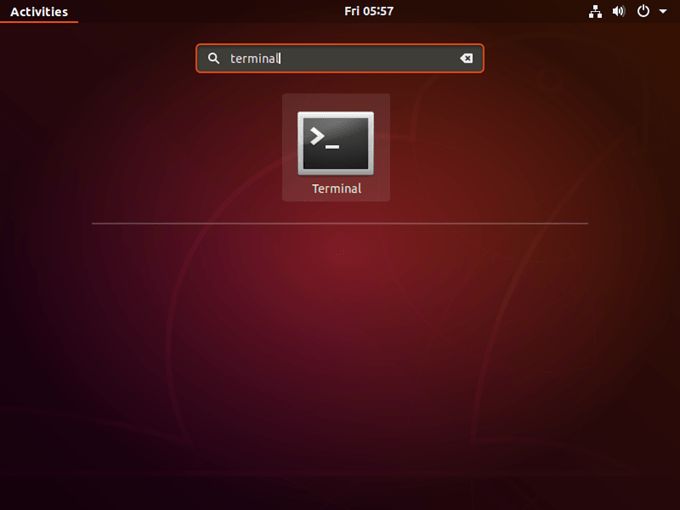
Agora, no terminal, digite o seguinte:
sudoapt-get update && sudo apt-get install squashfs-tools
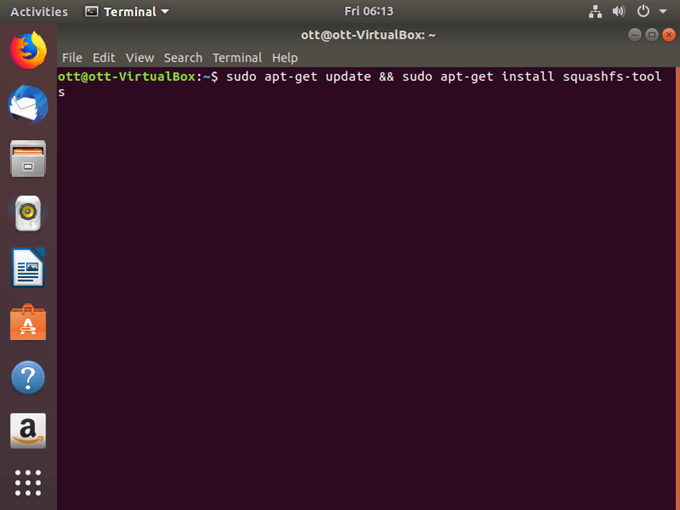
Se tudo der certo bem, o pacote será instalado. Se você tiver problemas, deverá consultar a sua versão da documentação do OS. A solução de problemas de repositório e instalação está fora do nosso escopo deste tutorial.
Aparando a gordura
Como sua distribuição ao vivo terá todo o mesmo conteúdo que o instalado, remova todos os arquivos você não precisa da sua instalação. Você não precisa fazer isso e o armazenamento é barato nesses dias, se você estiver usando uma unidade flash. Se você não sabe o que é seguro remover, pule esta parte por enquanto.
Personalizando
Agora você pode prosseguir e fazer as alterações desejadas para sua distribuição ao vivo. Instale aplicativos, ajuste as configurações e assim por diante. Depois que você terminar, podemos seguir para o Live Kit em si.
Faça o download do Linux Live Kit
Agora é hora de fazer o download dos scripts de que precisamos.Você pode encontrá-lo em GitHub. Preste atenção especial às dicas no README aqui. Alguns deles podem ser relevantes para suas necessidades ou situação. ParaPor exemplo, existem instruções específicas para criar um liveCD inicializável.
Salve os arquivos baixados em / tmp. No download, você encontrará uma pasta chamada "/ DOC /. Isso é preenchido com informações adicionais de Leia-me para ajudá-lo, caso você encontre um problema.
Como gerar seu SO ativo
Agora que os arquivos de script estão onde deveriam estar, queremos executar o roteiro. Para fazer isso, teremos que mudar de usuário comum para superusuário. No Ubuntu, abra o terminale digite o seguinte:
cd / tmp
alterna você para a pasta TMP onde empacotamos os arquivos do Live Kit.
A última coisa que precisamos fazer é executar o script, então tipo :
sudo ./build
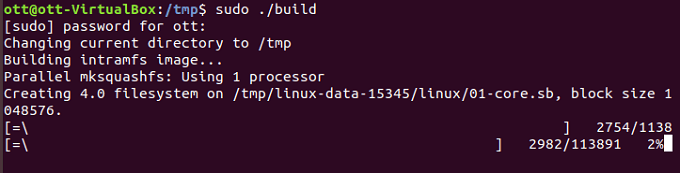
Agora aguarde até o script terminar!
Executando sua distribuição ao vivo
Então, como você consegue sua distribuição ao vivo? O script gera duas versões na pasta / TMP. Há uma imagem ISO que você pode gravar em um disco ou carregar em uma máquina virtual para testar. No entanto, a maioria das pessoas se preocupa com os arquivos USB inicializáveis. Eles também estão na pasta / TMP.
Copie-os para a sua unidade flash, lembre-se de anexá-los no processo. Quando estiverem lá, use o Terminal e navegue até o diretório / boot. Em seguida, execute o script “bootinst.sh” para tornar a unidade flash inicializável.
Se tudo correr bem, agora você terá seu próprio SO!